オンラインなどの広がりにより、リアルタイムで配信しながら描く仕事が増えてきました。
オンラインでの仕事を行う際にしておいた方がいい準備について、自分の経験を踏まえたり、他にまとまった記事を交えて整理していこうと思います!
なお、このサイトでは、Zoomでのオンラインイベント、iPadの主にProcreateを使用した場合を想定して、お話させていただきます。
用途によっての準備等も変わってきますので、準備の参考にしていただければ幸いです。
グラレコを主役に大きく見せる場合は、画面共有で
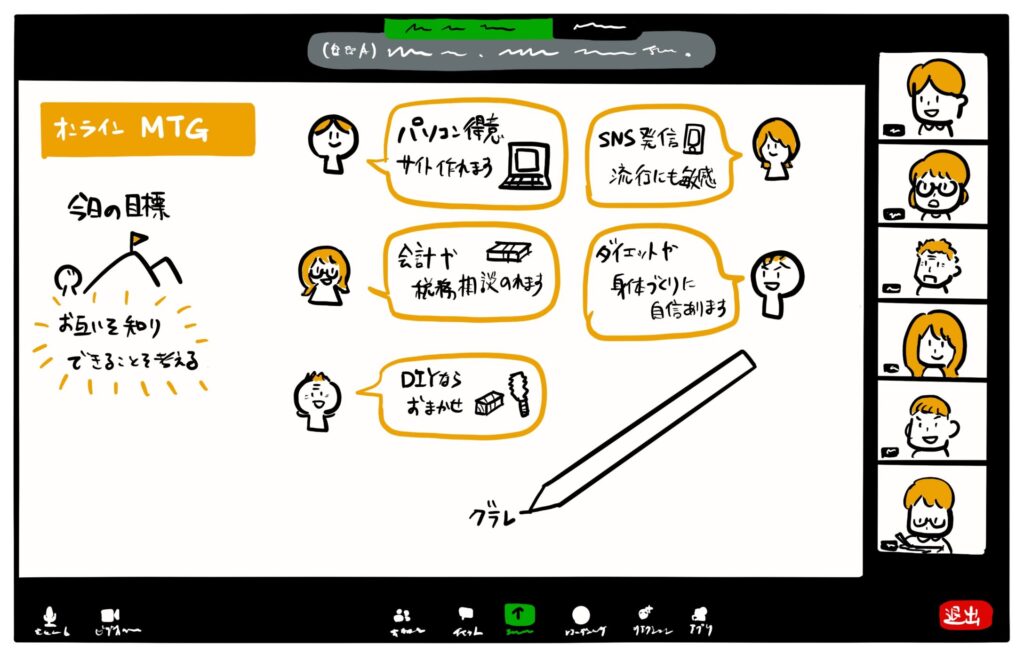 参加型のイベントであれば、一人一人の参加者の意見を吸い上げて、その場で全体に見えるように共有してあげることで、話の全体の位置関係を整理しながら、イベントを展開することが可能です。
参加型のイベントであれば、一人一人の参加者の意見を吸い上げて、その場で全体に見えるように共有してあげることで、話の全体の位置関係を整理しながら、イベントを展開することが可能です。
ずっと画面共有するのではなく、話し手の話に注目させたいときは、画面共有をオフにし、要所要所で話を振り返るときに画面共有するなど、使い分けることで、イベント進行にちょっとした刺激を持たせることができます。
事前に必要な準備
ミラーリングアプリ
描いている画面を使用しているPC 上に映すことができます。画面共有の許可をホストにしてもらうことで、全体共有が可能になります。
ミラーリングアプリについては、下記記事がまとまっていますので、参考にしてください。
イベントの前に画面共有の権限をもらうようにしておきましょう。また、アプリによっては重くて落ちやすくなる場合がありますので、注意してください。
登壇者とグラレコを見せたい時は、個人カメラでグラレコ表示
 画面共有だと、登壇者の話よりも、グラレコが主役になってしまう、、。登壇者の話もしっかり聞いてもらいつつ、グラレコも見せたい、という場合もあると思います。
画面共有だと、登壇者の話よりも、グラレコが主役になってしまう、、。登壇者の話もしっかり聞いてもらいつつ、グラレコも見せたい、という場合もあると思います。
その場合は、画面共有ではなく、グラフィッカーの画面を描いている画面に変えることで、対応が可能です。画面共有ほど、大きく幅をとることはないですし、画面オンオフの切り替えで、ポイントを絞って、グラレコを見せることができます。
事前に必要な準備
ミラーリングアプリとQuickTimePlayerの併用
先に紹介したミラーリングアプリとQuickTimePlayerを組み合わせて映すことが可能です。ただ、事前の準備が複雑になりますので、しっかりできるかテストしておきましょう。やり方については、こちらの記事がとてもわかりやすく、まとまっています。
ZOOMにProcreateを繋いでリモートグラレコしてみる(画面共有をじゃませず自分枠でグラレコ共有できた篇)
参加者にイベントの振り返りとして共有したい時は、共有方法の確認を
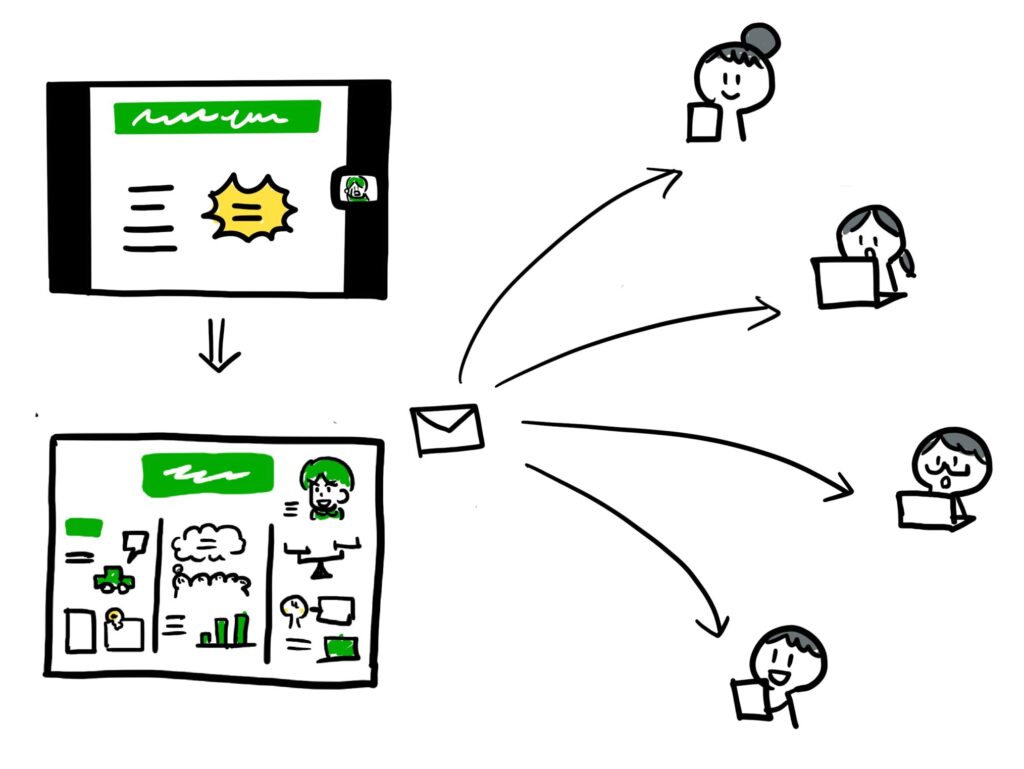
イベントの最中に共有しないのであれば、特別な機材やアプリの準備は必要ありませんが、終了後に主催者側から、今日の内容の振り返りを紹介したい場合や、終了後に参加者にすぐお送りしたい場合は、グラフィッカーと主催者側で送付先の確認をしておきましょう。
終了後すぐに見れた方がインパクトも残りますし、参加者がイベントの感想として投稿に使ってくれる可能性があります。
いかがだったでしょうか?簡単にではありますが、オンライン上で配信しながらグラレコする際の参考になりましたか。
現在は、Zoomがアップデートされ、ホワイトボード機能なども充実してきましたので、今後はZoomの機能のみで共有する形も増えてくるかもしれません。
一点だけ、注意として、参加者に共有する際は、間違った情報を広めてしまう危険性も伴うので、登壇者には、早めに共有し、内容についてチェックしてもらうことも大事です。
グラフィックレコーダー、主催者の方でしっかり用途など打ち合わせを行って、イベントを盛り上げてください!


